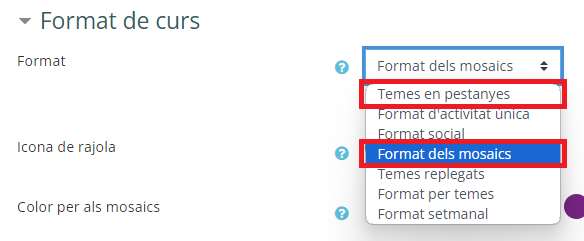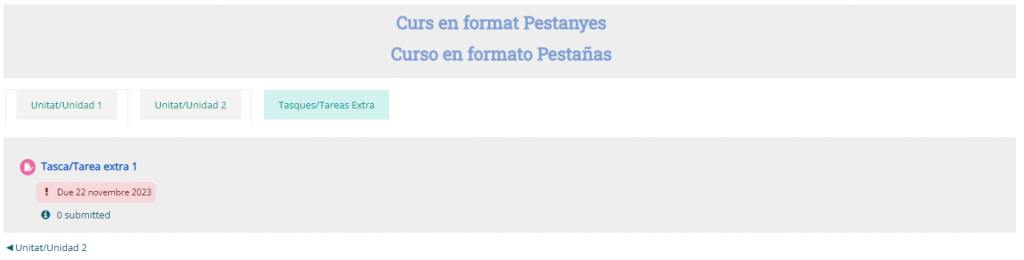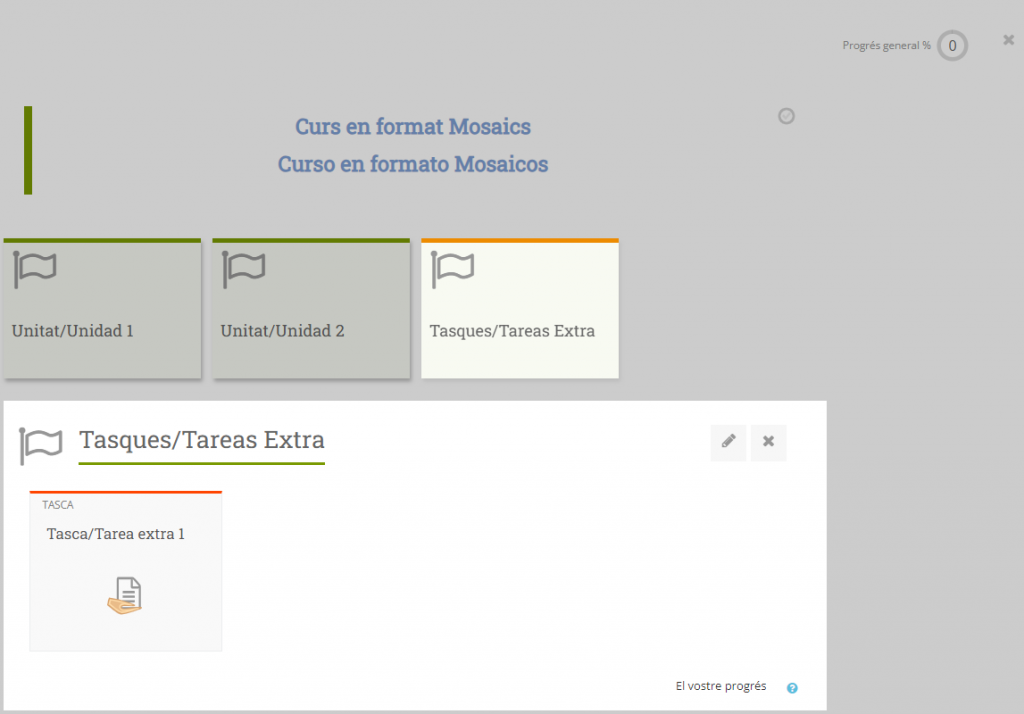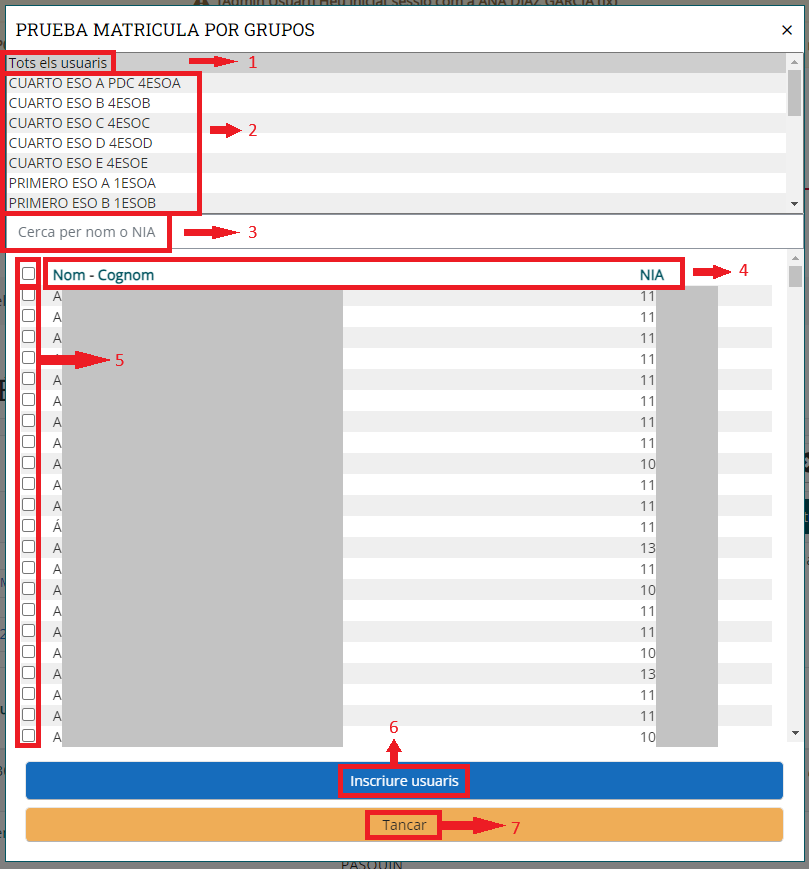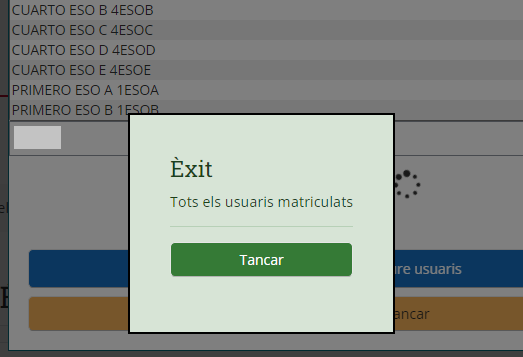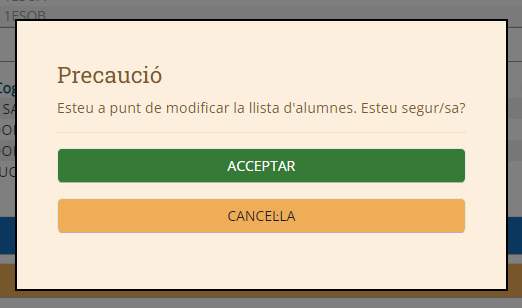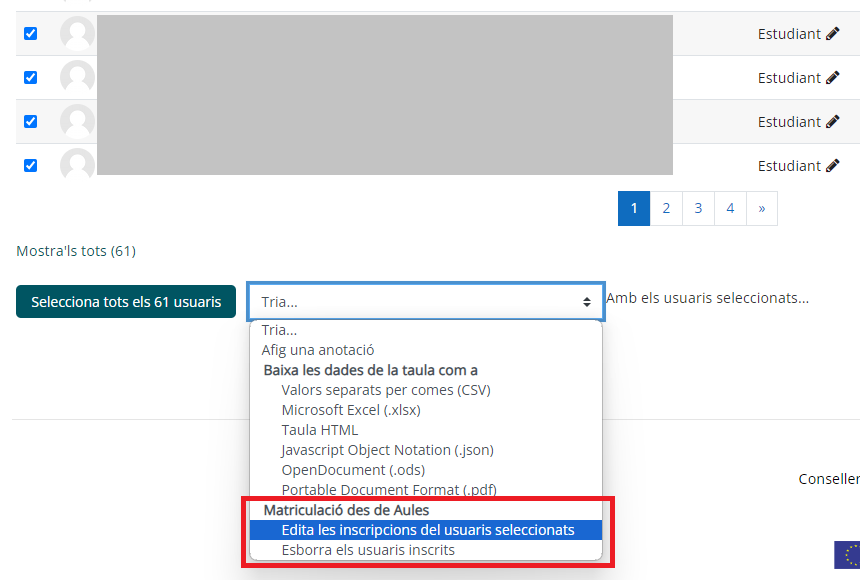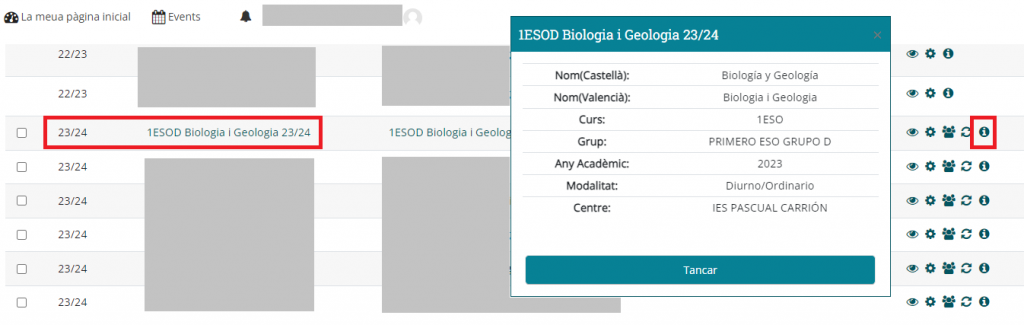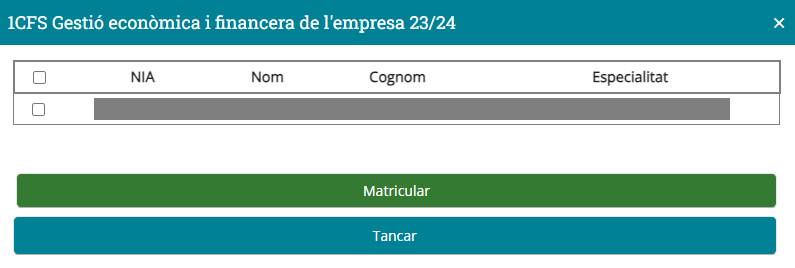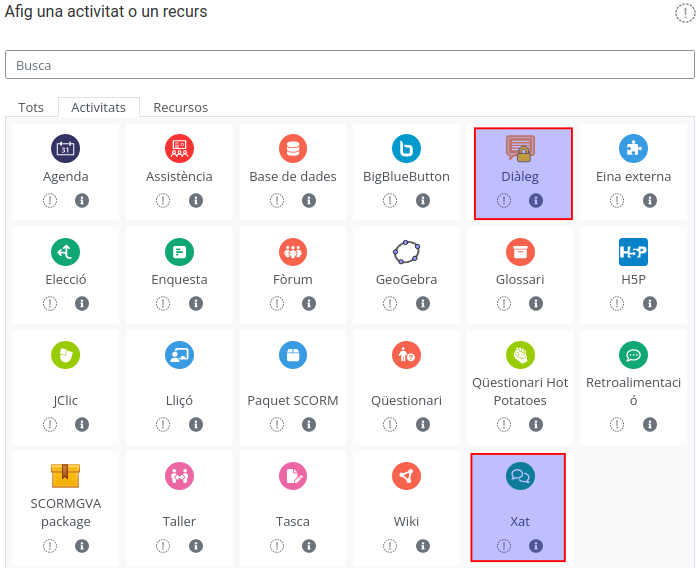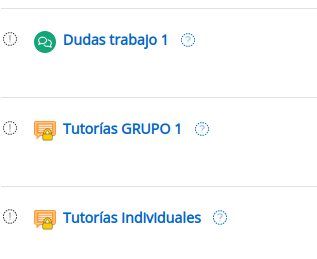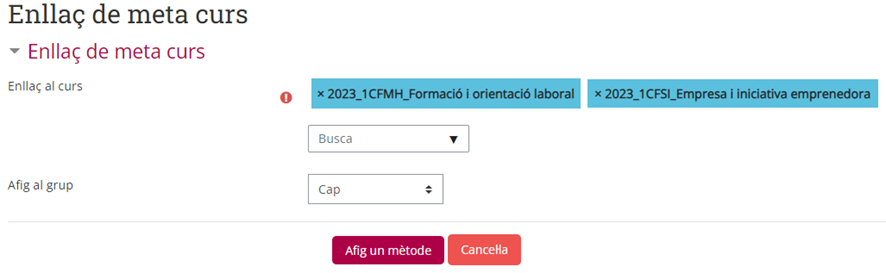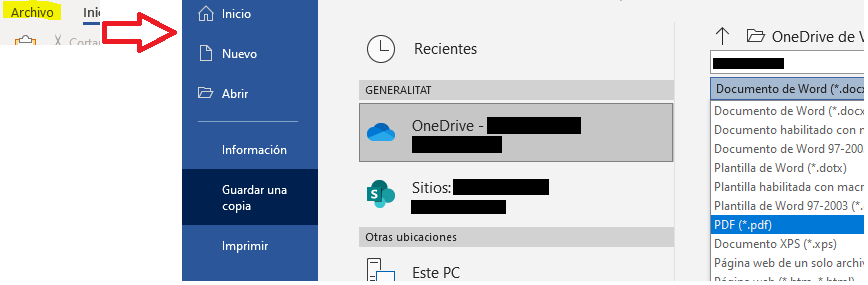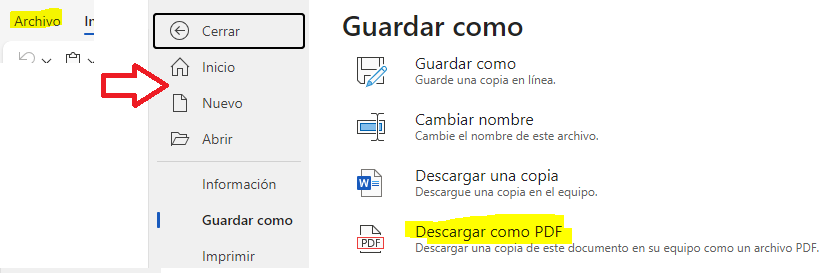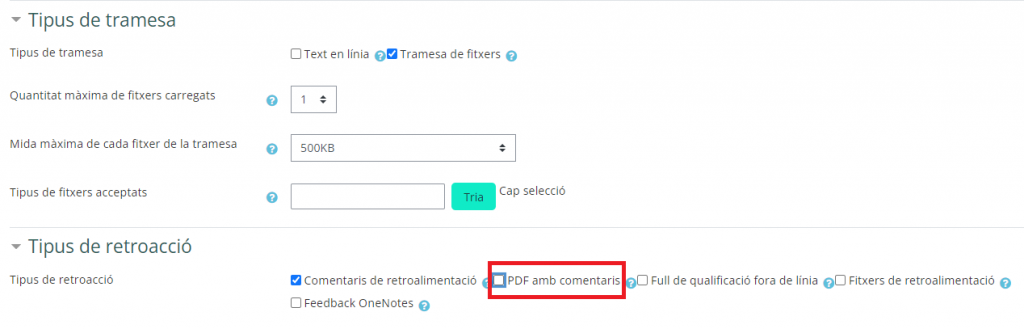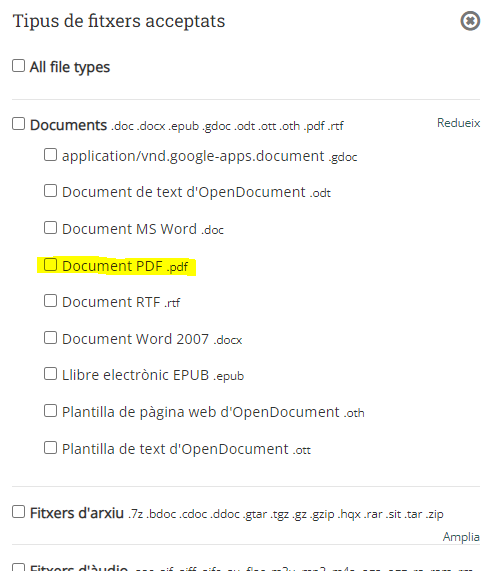S’han introduït canvis importants que vos resumim a continuació:
1. Bloc GVA Aules al sabor Docent
En el sabor Docent s’ha actualitzat el bloc “Aules”, que ja només existia en eixe sabor, pel bloc “GVA Aules”, que és el que s’utilitza en la resta de sabors. Això comporta els següents avantatges:
- Les direccions dels centres i les persones amb l’administració delegada podran crear cursos d’organització del centre i també cursos propis de pràctiques.
- La matrícula en els cursos d’organització que es creen nous serà, com en la resta de sabors, mitjançant el botó “matricular a professorat i altre personal del centre” disponible en el llistat de cursos del centre. En els cursos ja creats, es manté la matrícula manual.
- Altres funcionalitats estaran disponibles en el mateix lloc on les podeu trobar en els altres sabors.
Atenció! Les direccions del centres hauran de fer la delegació de l’administració novament. Les delegacions actives fins ara no funcionaran si no es renoven. Comproveu-ho en el menú GVA Aules > Centre > Delegar administració.
2. Cerca de cursos d’un/a alumne/a
Les direccions i les persones amb l’administració delegada podran buscar els cursos en els quals està matriculat un alumne o alumna. Per a això trobaran una nova entrada en el menú GVA Aules > Centre > Cercar curs per estudiants.
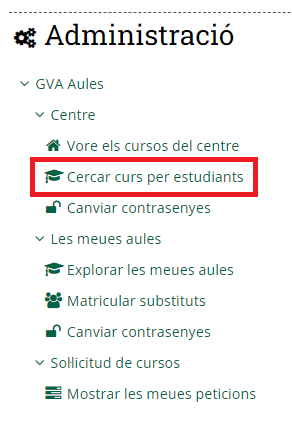
Escrivint les primeres lletres dels cognoms, es mostraran els noms que coincidisquen. Una vegada trobat el nom desitjat, es fa clic en el botó “Cercar” i es mostrarà el llistat dels cursos on eixa persona està matriculada amb rol “estudiant”. El llistat funciona com el dels cursos del centre: els noms dels cursos són enllaços i hi apareixen els botons que permeten mostrar/ocultar el curs, matricular-hi altre alumnat i personal del centre, etc.
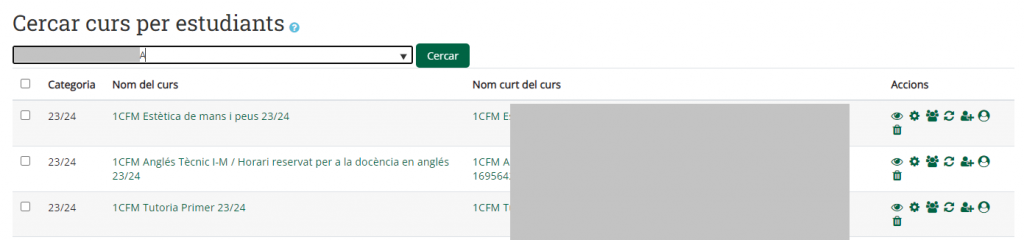
3. Conversor de HotPotatoes a preguntes i qüestionaris de Moodle
S’ha instal·lat un nou complement que permet convertir arxius de projecte HotPotatoes (amb extensió .jqz per a JQuiz, .jcl per a JCloze, .jcw per a JCross, .jmt per a JMatch i .jmx per a JMix) a preguntes i qüestionaris nadius de Moodle.

Tingau en compte que la conversióno és 100% perfecta.
Ací teniu una guia per a fer les conversions.
4. Visualització del menú lateral en algunes activitats SCORM
S’ha solucionat un problema que impedia visualitzar correctament el menú lateral en algunes activitats SCORM.
5. Bloc “Dedicació al curs”
Per protecció de dades personals, el bloc “Dedicació al curs” ja no mostrarà l’adreça IP de les connexions que l’alumnat ha fet al curs.